Kali ini aku akan membahas tentang Corel Draw jauh dari hal yang berbau Korea atapun Sastra -hehehe :3- okesip (?) sekarang aku mau memberikan cara bagaimana membuat gambar Angry Bird pada Corel Draw X4
Step 1
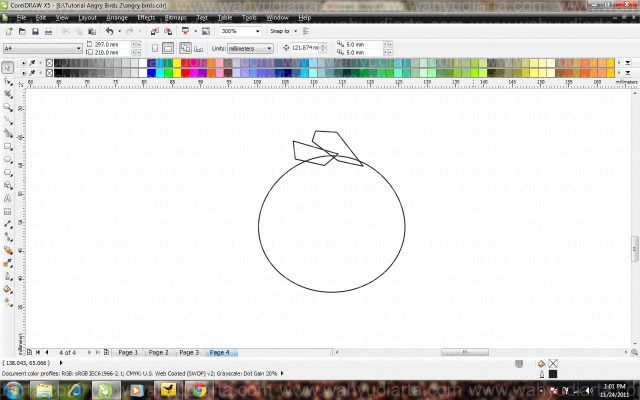
kita
mulai dengan objek lingkaran dan beberapa shape yang nantinya kita atur
untuk objek bulu pada kepala si merah dengan bezier tool
Step 2
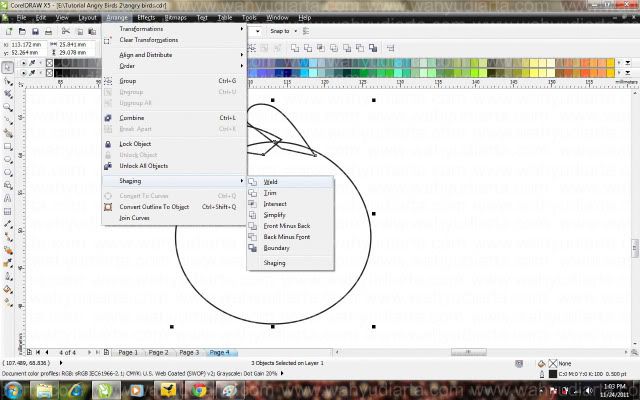
objek
lingkaran di seleksi, tahan shift, seleksi objek bulu kemudian masuk
menu arrange/shaping/weld untuk menggabungan beberapa objek ini
Step 3
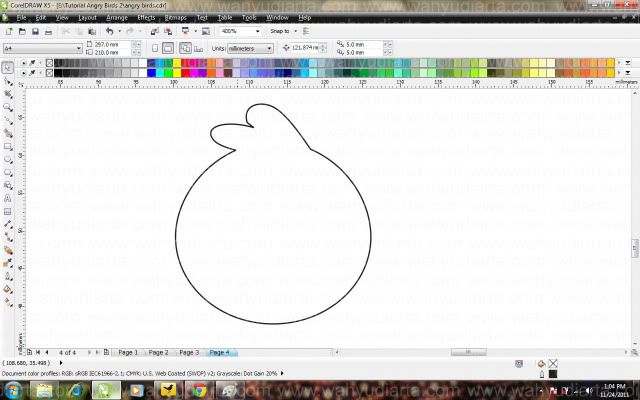
hasil weld
Step 4
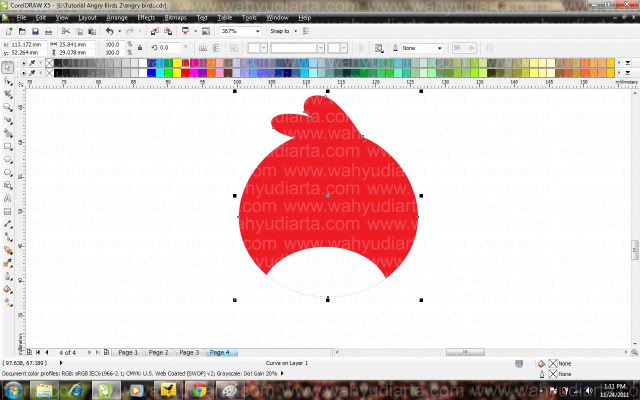
aplikasikan
warna merah pada hasil weld, buatlah lingkaran berwarna putih kemudian
aplikasikan efek powerclip pada objek kepala si merah kemudian posisikan
seperti pada gambar contoh
Step 5
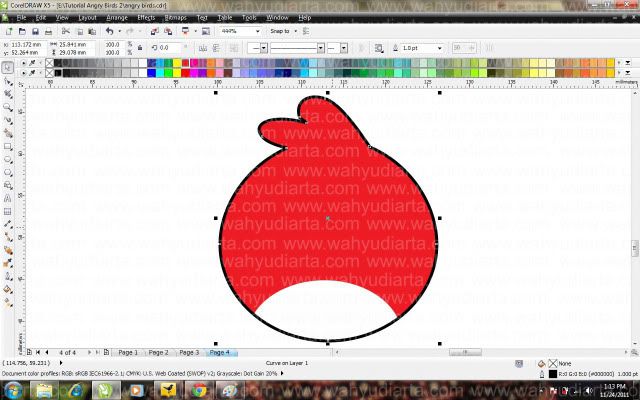
kita
copy objek hasil weld kemudian aplikasikan fill warna transparan dan
outline warna hitam (klik kanan pada palet warna) dengan dimensi yang
sesuai
Step 6
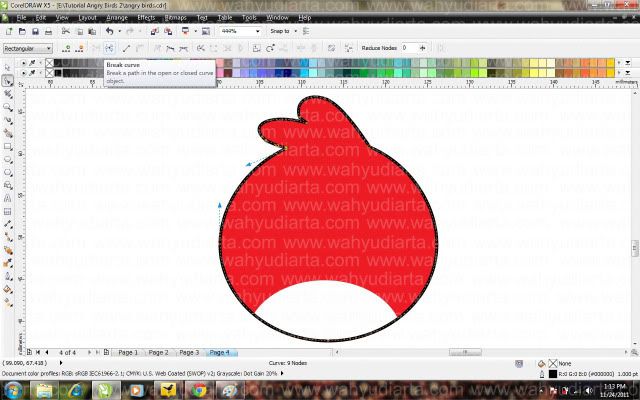
nah
karena pada bagian bulu kita menggunakan outline yang dinamis, maka
kita seleksi node antara objek bulu dan kepala kemudian pada menu tab
ribbon kita pilih break curve untuk memisahkan node path
Step 7
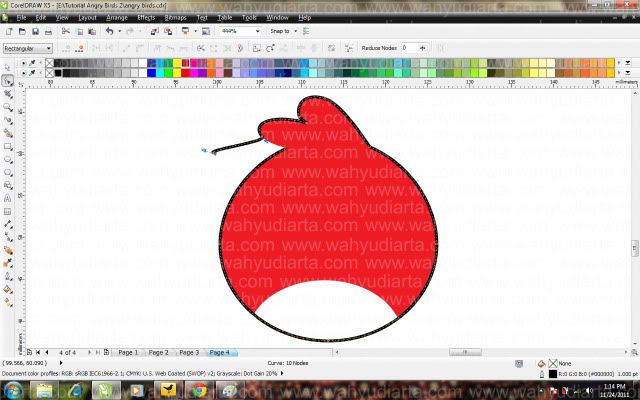
seleksi
salah satu node yang sudah terpisah kemudian tarik dari posisi
semula
seperti gambar, kalau berhasil maka node sudah terpisah dan apabila
belum coba ulangi langkah sebelumnya
Step 8
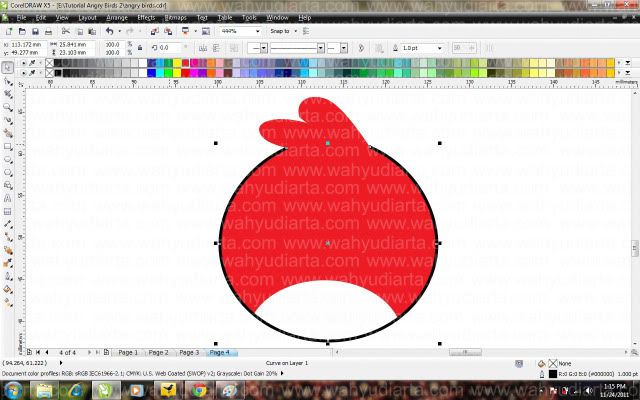
kita hapus node seperti pada gambar dengan klik dua kali pada node yang telah terseleksi
Step 9
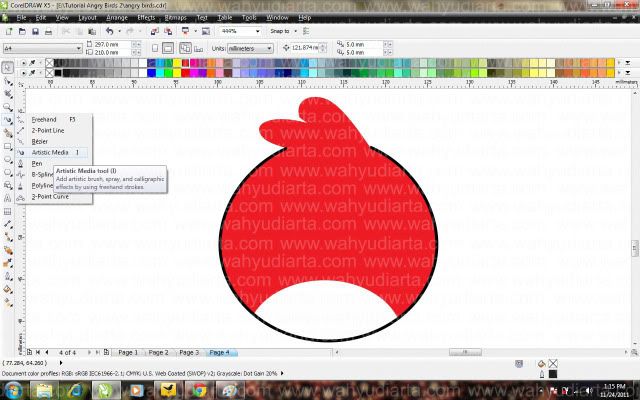
kita mulai membuat outline dinamis dengan memilih menu artistic media
Step 10
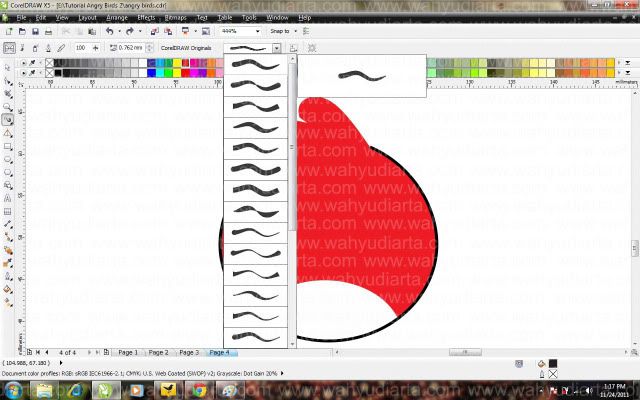
pada menu preset kita pilih tipe goresan seperti gambar
Step 11
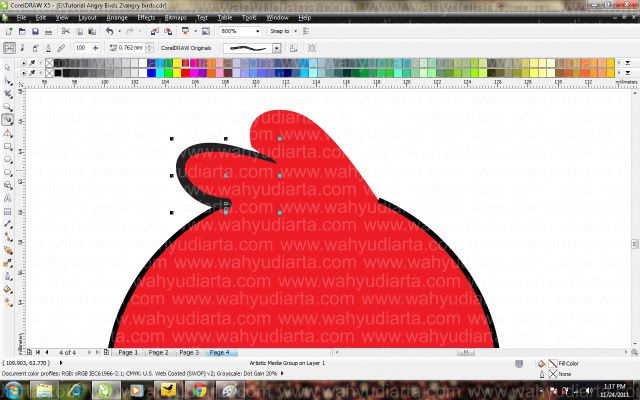
secara perlahan kita goresan artistic media seperti gambar
Step 12
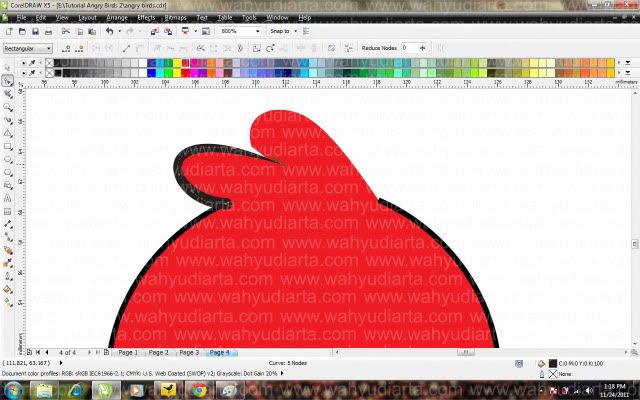
dengan bezier tool kita rapikan path hasil artistic media
Step 13
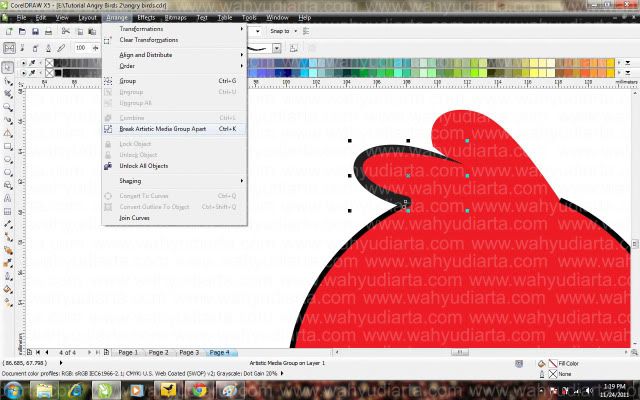
setelah
kita anggap pas, maka kita seleksi artistic media kemudian menu
arrange/ break artistic media group apart (ctrl + K) untuk memisahkan
objek dan path
Step 14
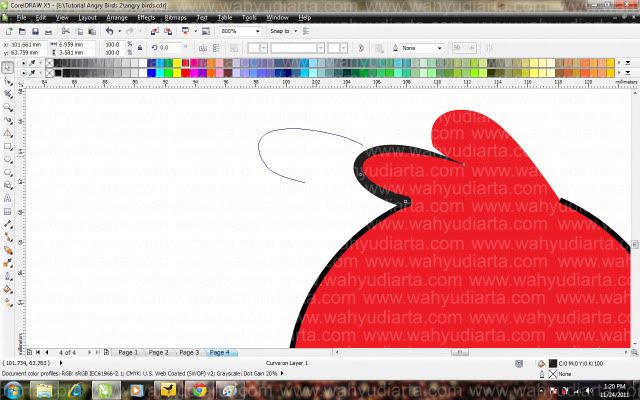
pisahkan dan hapus path dari artistic objet
Step 15
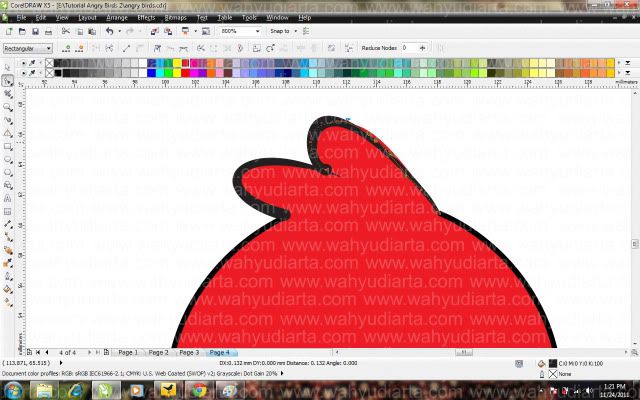
ulangi langkah yang serupa untuk bulu berikutnya
Step 16
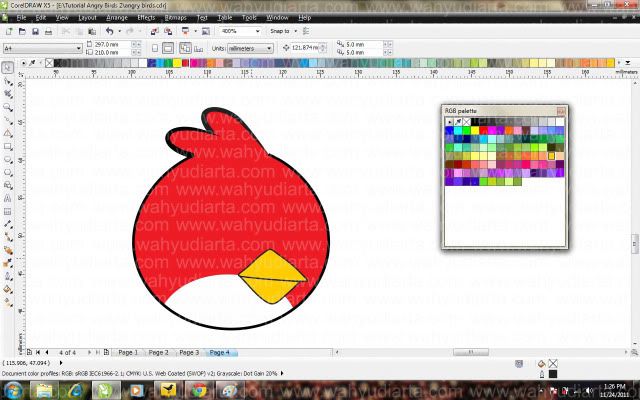
hasil aplikasi artistic media sebagai outline
Step 17
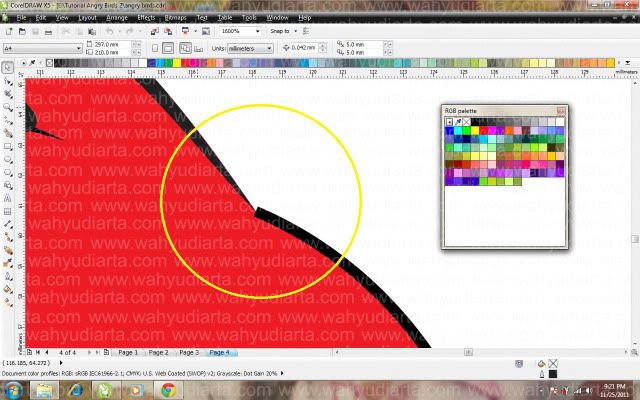
namun apabila kita zoom in, outline dari artistic media dan outline dari pen akan terlihat aneh apabila saling bertemu
Step 18
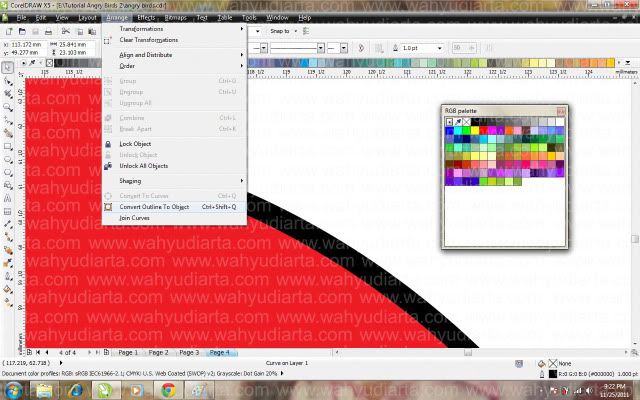
untuk
mengatasinya kita seleksi outline pen kemudian masuk menu arrange/
convert outline to object untuk menjadikan outline menjadi shape
Step 19
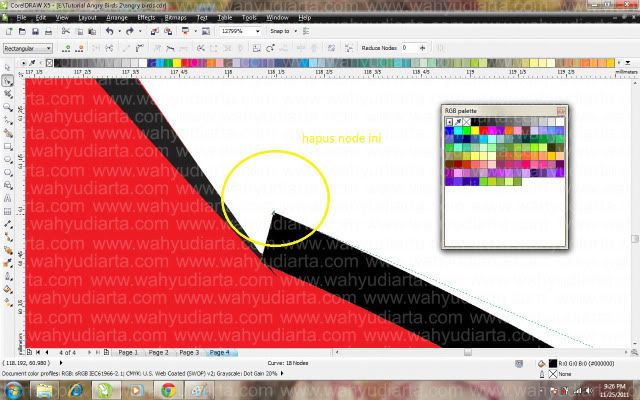
dengen bezier tool kita hapus node pada gambar di atas
Step 20
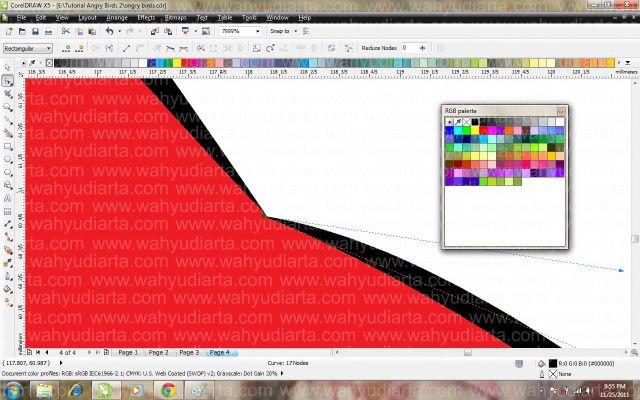
kita rapikan node path dengan bezier tool sampai seperti gambar
Step 21
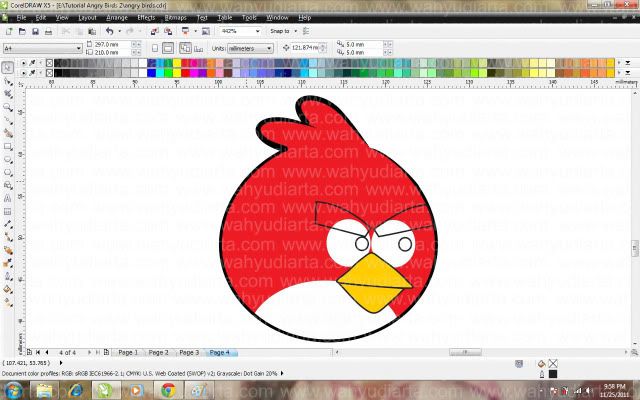
sebagaimana tutorial yang terdahulu, kita buat paruh dan mata si burung
Step 22
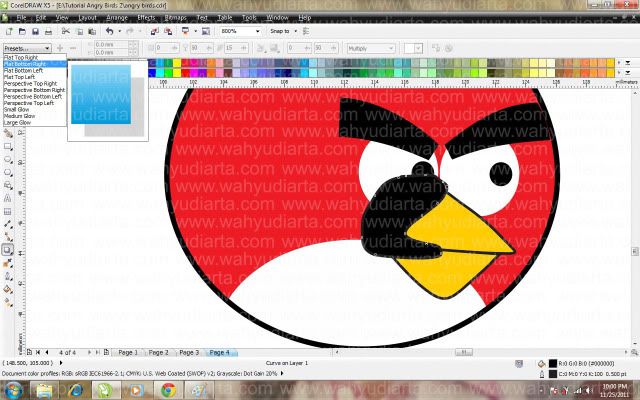
untuk
membuat efek shadow pada paruh, kita bikin objek seperti di atas dan
posisikan seperti gambar. Aplikasikan efek shadow, kemudian atur
transparansi dan feathernya kemudian kita seleksi shadow dan kita pilih
arrange / break shadow group apart untuk memisahkan objek dan
bayangannya.
Step 23
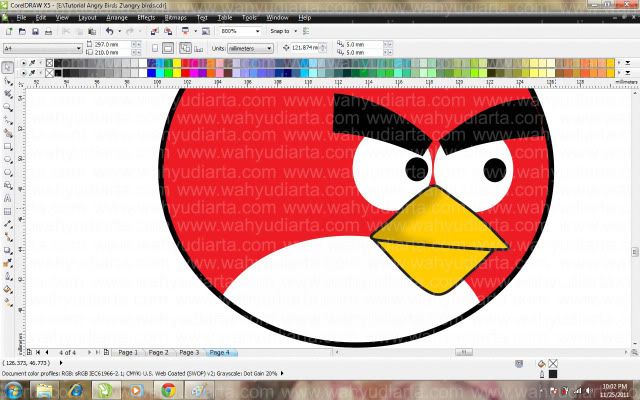
hasil shadow yang sudah terpisah dari objeknya kita aplikasikan efek power clip ke paruh si burung
Step 24
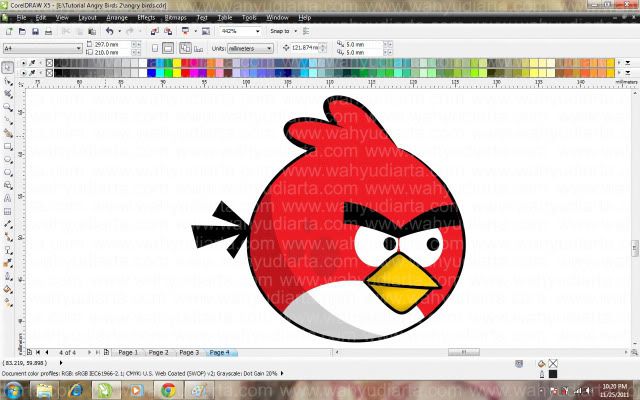
ttraaaaaa.. (?) jadilah si burung merah versi angry birds setelah penambahan beberapa objek pendukung
Okesip sekian dari aku.
thanks banget buat yang udah dateng ke blog aku lho?!!
thanksful juga buat blog http://wahyudiarta.com/archives/204 buat pembelajarannya, jadi aku bisa buat gambar angry bird dehh kkkkk~ :)
bagus bwat aqu pemulah,terimakasi
BalasHapus